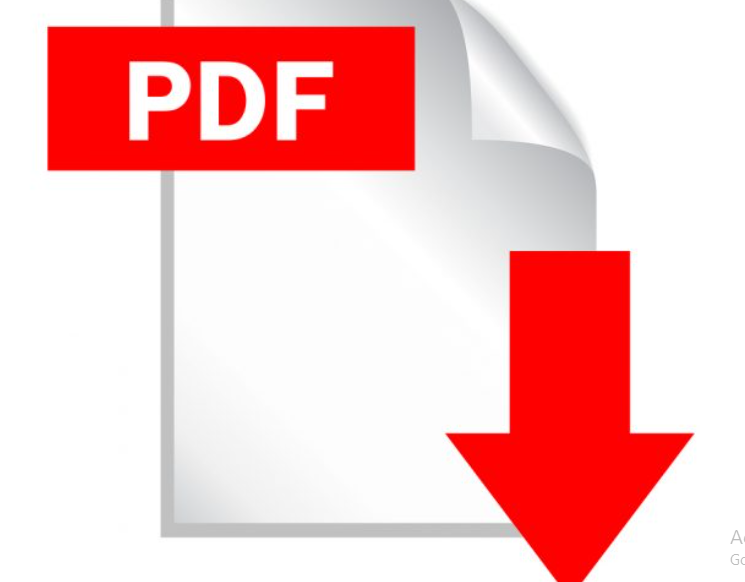rekomend.id – Cara Membuat File PDF di HP – Mudah dan Praktis Tanpa Perlu Komputer. Saat ini, file PDF telah menjadi salah satu format dokumen yang paling banyak digunakan untuk berbagai keperluan, mulai dari pembuatan e-book, laporan, hingga dokumen penting lainnya. Kemudahan dalam berbagi dan membuka file PDF di berbagai perangkat menjadikannya pilihan utama. Tak hanya di komputer, kini Sobat bisa membuat file PDF langsung dari handphone (HP) dengan berbagai aplikasi atau bahkan tanpa aplikasi tambahan.
Di artikel ini, Rekomend akan membahas berbagai cara membuat file PDF di HP, baik menggunakan aplikasi yang sudah tersedia atau dengan memanfaatkan situs online. Dengan langkah-langkah yang mudah diikuti, Sobat dapat membuat file PDF kapan saja dan di mana saja, tanpa perlu perangkat lain selain handphone Sobat.
Apa itu PDF?
Sebelum membahas cara membuat file PDF di HP, mari mengenal apa itu PDF?
PDF (Portable Document Format) adalah format file yang digunakan untuk pertukaran dokumen secara digital. Format ini pertama kali dikembangkan oleh Adobe Systems pada tahun 1993. PDF cocok untuk dokumen dua dimensi yang memuat teks, gambar, dan grafik.
Format PDF sangat direkomendasikan ketika Sobat ingin membuat konten yang dapat diakses secara offline tanpa banyak perubahan pada isinya. Beberapa contoh penggunaan PDF antara lain untuk ebook, dokumen offline, jurnal, spesifikasi produk, dan lainnya. Keunggulannya adalah tampilan dokumen tetap konsisten di berbagai perangkat dan sistem operasi.
Kelebihan PDF dibanding Format Dokumen Lainnya
Pada pembahasan cara membuat file PDF di HP, Rekomend membahas kelebihan PDF dibanding format dokumen lain.
File PDF memiliki beberapa kelebihan yang membuatnya lebih unggul dibandingkan format dokumen lainnya, di antaranya:
1. Fleksibel dan Kompatibel di Semua Perangkat
PDF dapat dibuka di berbagai perangkat, baik itu komputer, smartphone, atau tablet, tanpa mengubah format atau isinya. Bahkan, browser seperti Mozilla Firefox juga dapat membaca file PDF langsung.
2. Keamanan dengan Password
File PDF dapat dilindungi dengan password untuk mencegah orang lain mengedit atau bahkan membuka file tersebut tanpa izin. Ini menambah lapisan keamanan pada dokumen penting. Jika diperlukan, Sobat bisa menggunakan software seperti PDF Locker untuk mengatur tingkat keamanannya.
3. Dapat Diedit dengan Software Tertentu
Meskipun banyak yang menganggap PDF tidak dapat diedit, saat ini sudah tersedia software PDF reader dengan fitur editor yang memungkinkan Sobat mengubah isi PDF tanpa merusak data.
4. Menyimpan Berbagai Jenis Konten
Selain teks, PDF juga dapat menyimpan gambar atau foto dengan kualitas yang tetap terjaga. Ini menjadikannya pilihan yang baik untuk dokumen yang mengandung berbagai elemen media.
5. Tersedia Banyak Software Pendukung
Ada banyak pilihan software untuk membaca, mengonversi, dan mengedit file PDF, baik dalam bentuk aplikasi desktop maupun layanan online. Ketersediaan berbagai macam software ini menunjukkan popularitas dan kegunaan format PDF yang luas.
Dengan berbagai kelebihan ini, PDF tetap menjadi salah satu format dokumen yang paling banyak digunakan di dunia digital.
Cara Membuat File PDF di HP
Berikut adalah cara-cara membuat file PDF di HP:
1. Membuat PDF di HP dengan Google Docs
Aplikasi Google Docs sudah terpasang di banyak HP, jadi Sobat bisa langsung menggunakannya tanpa perlu mengunduhnya lagi. Caranya:
- Buka Google Docs dan masuk dengan akun Google Sobat.
- Klik tanda (+) di pojok kanan bawah untuk membuat dokumen baru.
- Ketik teks atau pilih dokumen yang ingin dijadikan PDF.
- Klik ikon tiga titik di pojok kanan atas, pilih “Share & Export”.
- Pilih “Save As” dan pilih format PDF.
2. Membuat PDF di HP dengan Google Drive
Google Drive juga sering terpasang di HP Android, dan Sobat bisa membuat PDF melalui aplikasi ini. Caranya:
- Buka Google Drive dan masuk dengan akun Google Sobat.
- Klik tanda (+) di pojok kanan bawah untuk menambah dokumen.
- Pilih “Scan” dan arahkan kamera untuk memindai dokumen yang ingin diubah menjadi PDF.
- Setelah pemindaian selesai, pilih “Save” untuk menyimpan file dalam format PDF.
- Untuk mengunduhnya, pilih ikon tiga titik dan klik “Download”.
3. Membuat PDF di HP dengan Microsoft Word
Jika HP Sobat memiliki aplikasi Microsoft Word, Sobat bisa membuat file PDF langsung dari aplikasi ini. Caranya:
- Buka aplikasi Microsoft Word.
- Ketik teks atau buka dokumen yang ingin diubah menjadi PDF.
- Pilih ikon tiga titik di pojok kanan atas dan pilih “Share as PDF”.
- Pilih lokasi penyimpanan dan klik “Save”.
4. Membuat PDF di HP dengan WPS Office
WPS Office adalah aplikasi serupa Microsoft Word yang dapat digunakan untuk membuat dan mengedit file PDF. Caranya:
- Unduh dan buka aplikasi WPS Office.
- Klik tanda (+) dan pilih “Document” untuk membuat dokumen baru atau buka dokumen yang ada.
- Pilih “Save” di pojok kiri atas.
- Pilih format PDF dan tentukan lokasi penyimpanan. Klik “Export to PDF”.
5. Membuat PDF di HP dengan Scan di iPhone
iPhone memiliki fitur scan yang memungkinkan Sobat membuat PDF dengan mudah. Caranya:
- Buka aplikasi “Notes” di iPhone.
- Klik “New Note” untuk membuat catatan baru.
- Pilih ikon kamera untuk memindai dokumen yang ingin diubah menjadi PDF.
- Pindai dokumen dengan meletakkannya di depan kamera, kemudian pilih “Save”.
6. Membuat PDF di HP Tanpa Aplikasi
Jika Sobat tidak ingin mengunduh aplikasi, Sobat bisa menggunakan situs converter PDF di internet. Beberapa situs yang bisa digunakan adalah ILovePDF, SmallPDF, dan PDF2Go. Caranya:
- Buka browser di HP dan cari situs converter PDF, misalnya ILovePDF.
- Pilih file yang ingin diubah menjadi PDF.
- Tunggu proses konversi selesai, kemudian klik “Download” untuk menyimpan file PDF.
Dengan cara-cara ini, Sobat bisa membuat file PDF di HP, baik menggunakan aplikasi atau tanpa aplikasi, dengan mudah.
Baca Juga:
- Panduan Lengkap Cara Screenshot di HP Samsung – Mudah dan Praktis
- Cara Mengatasi Speaker HP Rusak – Solusi Mudah untuk Kembali Nikmati Suara Jernih
- Panduan Lengkap Cara Mengatasi HP Panas Baterai Tanam agar Tetap Optimal
Penutup
Demikianlah informasi dari rekomend.id tentang cara membuat file PDF di HP.
Membuat file PDF di HP kini semakin mudah dengan berbagai pilihan aplikasi dan metode yang tersedia. Baik Sobat menggunakan aplikasi seperti Google Docs, Microsoft Word, atau bahkan layanan online, semuanya memungkinkan Sobat untuk membuat, menyimpan, dan berbagi dokumen PDF dengan cepat dan praktis. Dengan mengikuti cara membuat file PDF di HP yang telah dijelaskan, Sobat tidak hanya menghemat waktu, tetapi juga mendapatkan fleksibilitas dalam bekerja, baik untuk keperluan pribadi maupun profesional. Jadi, tak perlu ragu lagi untuk mulai membuat file PDF langsung dari HP Sobat, kapan saja dan di mana saja.
Terimakasih telah membaca artikel cara membuat file PDF di HP ini, semoga informasi mengenai cara membuat file PDF di HP ini bermanfaat untuk Sobat.